Şu an okuyorsunuz: İCloud Drive'daki dosya ve klasörleri yeniden adlandırma
Dezavantajları olmasına rağmeniCloud Drive, içindeki dosyaları yedeklemek ve senkronize etmek için en kolay yolu sağlar Apple ekosistem Ancak yönetilmezse, Safari’den ve diğer programlardan indirmelerle oluşturulan sığ rastgele bir dosya adına geçebilirsiniz. Bu nedenle dosya ve klasör adlarını değiştirmek genellikle çok önemlidir.
Mac ve PC’deki iCloud Drive dosya ve klasörlerini yeniden adlandırmak sizin için özel bir şey gerektirmez. Ancak, bir iPhone veya iPad kullandığınızda işlem sizi şaşırtabilir.
Ayrıca, iCloud.com’daki iCloud Drive web uygulaması da öğeyi yeniden adlandırma işlemini sezgisel değil. Öyleyse, bu basit görevi herhangi bir cihazda nasıl sorunsuz bir şekilde yapabileceğinizi görelim.
Note: iCloud Drive, yerel kişiler tarafından kullanıldığı için iCloud Drive’ın ana / başlangıç ekranında bulunan belirli klasörlerin (sayfalar, önemli notlar, kısayollar vb.) adlarını değiştirmenizi önler Apple dosya kaydetme uygulaması.
İPhone’da dosya ve klasörü yeniden adlandırma
İOS 11’in tanıtımı ile, Apple iCloud Drive uygulamasından kurtulun ve bunun yerine Dosyalar uygulamasına entegre edin. İOS 13’e hızlıca gidin ve Dosya uygulaması, iCloud Drive’ı ve diğer bulut depolama hizmetlerini kolayca yönetmenizi sağlayan yeni içerik işlevselliği ile her zamankinden daha parlak. Ancak dosya ve klasörleri yeniden adlandırma seçenekleri nerede? İşte bu noktada Haptic Touch bir rol oynar.
Yeniden adlandırmak istediğiniz dosya veya klasöre uzun basarak başlayın. Birkaç saniye sonra, dokunsal dokunsal bir geri bildirim ve ardından bir bağlam menüsü alacaksınız. Ardından Yeniden adlandır’a dokunun.
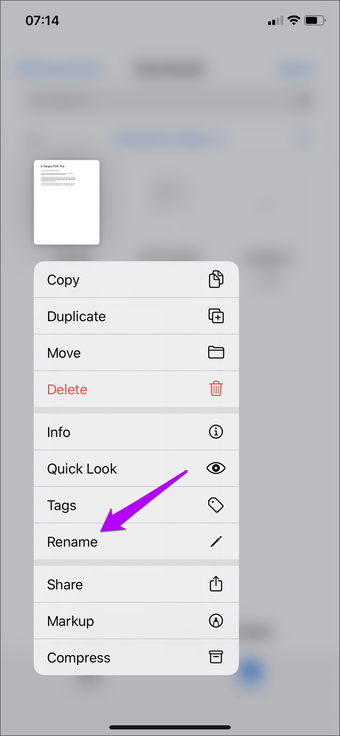
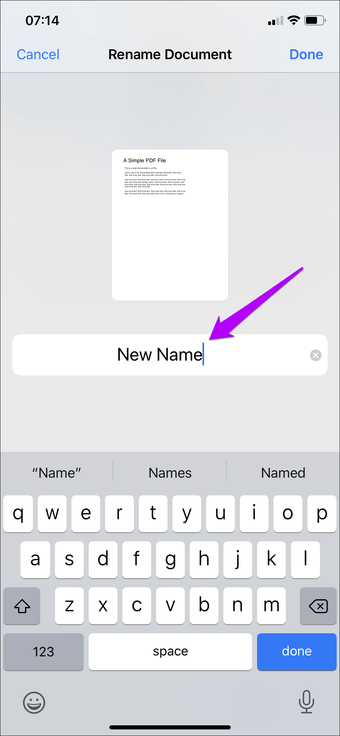
Tek yapmanız gereken dosya veya klasör için yeni bir ad girmek. İşlemi tamamlamak için Bitti’ye dokunduğunuzda değişiklikleriniz otomatik olarak kaydedilir ve tüm cihazlarınız arasında senkronize edilir.
İPad’de dosya ve klasörleri yeniden adlandırma
İPadOS yüklü bir iPad’deki iCloud Drive dosya ve klasörlerini yeniden adlandırma iPhone’daki ile aynıdır. Dosyalar uygulaması aracılığıyla iCloud Drive’daki dosyaya veya klasöre uzun dokunun ve ardından bağlam menüsünde Yeniden Adlandır’a dokunun. Dosyayı yeniden adlandırdıktan sonra Bitti’ye dokunun.
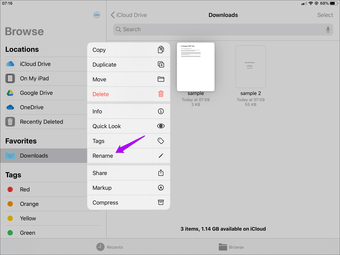
Dosya uygulamasında Sütun Görünümü’nü kullanırsanız, dosyaları yeniden adlandırmanın başka yolları da vardır. Dosya seçiliyken, üç nokta simgesine, ardından Yeniden Adlandır’a dokunun.
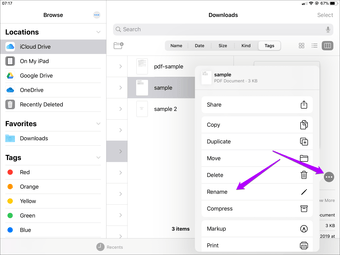
Mac’te dosya ve klasörleri yeniden adlandırma
Mac’te, iCloud Drive’da bir dosya veya klasörü yeniden adlandırmak, olağandışı bir şey yapmanızı gerektirmez. Finder’ı açın, ardından sol gezinme bölmesinde iCloud Drive’ı tıklayın.
Sonra adını değiştirmek istediğiniz dosya veya klasörü sağ tıklatın ve Yeniden Adlandır’ı tıklatın. Değişikliklerinizi yapın ve ardından Enter tuşuna basın.
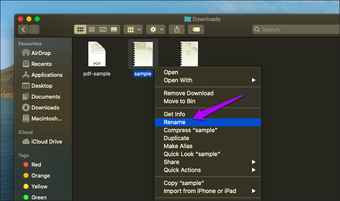
TBen p: Aynı anda birden fazla dosya adını da değiştirebilirsiniz. Dosyayı seçin (Komut tuşunu basılı tutarken tıklayın), Finder’ın üst kısmındaki dişli çark simgesini ve ardından Öğeyi Yeniden Adlandır’ı tıklayın. Ad değiştirme parametrelerini gerektiği gibi değiştirin (Ad Biçimi, Özel Biçim vb.), Ardından Yeniden Adlandır’ı tıklatın.
Etkin dosya ve klasörleri yeniden adlandırma Windows
Windows iCloud’unuz varsa, iCloud Drive’a Dosya Gezgini üzerinden erişmenizi sağlar Windows kurulu Değilse, almanın iki yolu vardır: indirilebilecek yükleyiciyi kullanın Apple web sitesi veya uygulamayı doğrudan üzerinden yükleyin Microsoft mağazası.
İki sürüm çoğunlukla birbirine benzese de, Microsoft’un OneDrive bulut depolama hizmetine benzer üstün senkronizasyon özellikleri nedeniyle sürümü Microsoft Store’dan almanızı öneririm. Buna ek olarak, düzenli olarak indirilebilen sürüme kıyasla daha az sorun yayar.
İçin iCloud ile Windows yüklendiğinde ve iCloud Drive etkinleştirildiğinde, görev çubuğundaki iCloud simgesini ve ardından iCloud Drive’ı Aç’ı tıklayın. Sizi otomatik olarak iCloud Drive konumuna götürür.
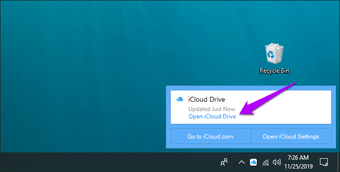
Bir dosyayı veya klasörü yeniden adlandırmak için, öğeyi sağ tıklatın ve Yeniden Adlandır’ı tıklatın. Değişiklikleri yapın ve ardından Enter tuşuna basın. Yaptığınız değişiklikler yakında senkronize edilecek.
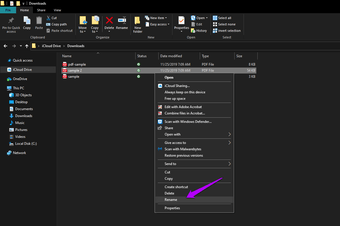
TBen p: Birden çok dosyayı yeniden adlandırmak için dosyayı seçin (Ctrl tuşunu basılı tutarken tıklatın), sağ tıklayın ve Yeniden Adlandır’ı seçin. Bir ad girin, Enter tuşuna basın, seçilen dosya sayısal sırada yeniden adlandırılacaktır.
İCloud.com’da dosya ve klasörü yeniden adlandırma
İCloud.com’da yeniden adlandırma kolaydır, ancak yalnızca nasıl yapılacağını biliyorsanız. Adını değiştirmek istediğiniz dosyayı veya klasörü tıklayın. Fareyle seçilen öğenin üzerine gelin ve Get-i şeklinde küçük bir Bilgi Al simgesi göreceksiniz.
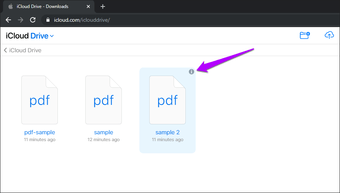
Görünen yüzen kutuya, üstteki kutuya dosyanın adını yazın ve Enter tuşuna basın. Ve hepsi bu.
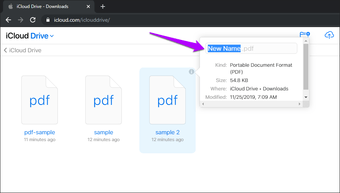
Note: Bir dosyayı yeniden adlandırdığınızda, dosya uzantısının açıkça görüntülendiğini göreceksiniz. Ancak, değiştiremez veya değiştiremezsiniz.
Adı değiştir
Önemli dosya ve klasörleri iCloud Drive depolama yönetimi açısından yeniden adlandırın ve öğeleri başkalarıyla paylaşmadan önce de oldukça kullanışlıdır. Umarım yukarıdaki talimatlar size yardımcı olur ve bundan sonra garip görünümlü dosya adlarıyla uğraşmanıza gerek kalmaz.
Sonraki: Google Drive, iCloud’a mükemmel bir alternatiftir. Bu derinlemesine karşılaştırmada birbirleriyle nasıl yüzleştiklerini öğrenin.
